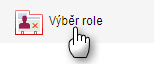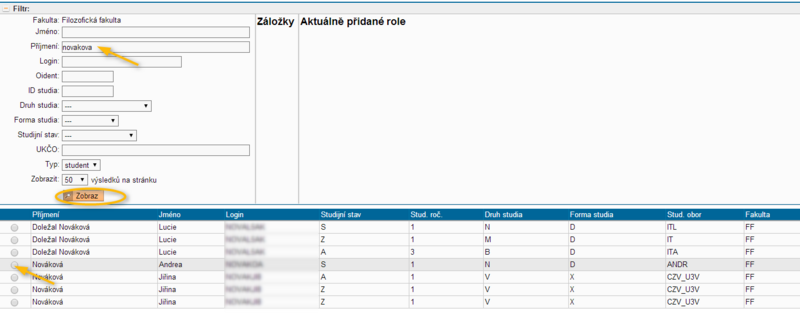Výběr role: Porovnání verzí
Skočit na navigaci
Skočit na vyhledávání
| (Není zobrazena jedna mezilehlá verze od stejného uživatele.) | |||
| Řádek 5: | Řádek 5: | ||
== PŘIHLÁŠENÍ NA VYBRANÉHO STUDENTA / UŽIVATELE PŘES VÝBĚR ROLE == | == PŘIHLÁŠENÍ NA VYBRANÉHO STUDENTA / UŽIVATELE PŘES VÝBĚR ROLE == | ||
* Po přihlášení do SIS a volby role - '''Výběr role''' si otevřeme modul '''Výběr role'''. | * Po přihlášení do SIS a volby role - '''Výběr role''' si otevřeme modul '''Výběr role'''. | ||
| − | |||
* Pomocí filtru v levé části obrazovky si vyhledáme požadovanou osobu, na níž se chceme přihlásit a zvolíme tlačítko '''Zobrazit'''. | * Pomocí filtru v levé části obrazovky si vyhledáme požadovanou osobu, na níž se chceme přihlásit a zvolíme tlačítko '''Zobrazit'''. | ||
* Otevře se nám seznam osob, které odpovídají nastaveným parametrům. | * Otevře se nám seznam osob, které odpovídají nastaveným parametrům. | ||
* Zaškrtnutím si vybereme požadovanou osobu a klikneme na '''Přidej'''. | * Zaškrtnutím si vybereme požadovanou osobu a klikneme na '''Přidej'''. | ||
| − | [[File:vyber002.png| | + | [[File:vyber002.png|800px]] |
* Případně si ještě zaškrtneme možnost '''Přidat login (osobu) do záložek''', abychom tuto osobu nemuseli příště znovu vyhledávat. Sloupec záložek se zobrazuje ve středu zobrazené tabulky. | * Případně si ještě zaškrtneme možnost '''Přidat login (osobu) do záložek''', abychom tuto osobu nemuseli příště znovu vyhledávat. Sloupec záložek se zobrazuje ve středu zobrazené tabulky. | ||
[[File:vyber003.png|400px]] | [[File:vyber003.png|400px]] | ||
Aktuální verze z 17. 3. 2014, 14:58
SISová aplikace Výběr role umožňuje výběr role jakéhokoli uživatele SIS nebo studenta a práci pod touto vybranou rolí. Používá se především při hledání chyb či objasnění neobvyklých situací reklamovaných uživateli. Aplikace je uživatelům přístupná na základě přidělení příslušné role.
PŘIHLÁŠENÍ NA VYBRANÉHO STUDENTA / UŽIVATELE PŘES VÝBĚR ROLE
- Po přihlášení do SIS a volby role - Výběr role si otevřeme modul Výběr role.
- Pomocí filtru v levé části obrazovky si vyhledáme požadovanou osobu, na níž se chceme přihlásit a zvolíme tlačítko Zobrazit.
- Otevře se nám seznam osob, které odpovídají nastaveným parametrům.
- Zaškrtnutím si vybereme požadovanou osobu a klikneme na Přidej.
- Případně si ještě zaškrtneme možnost Přidat login (osobu) do záložek, abychom tuto osobu nemuseli příště znovu vyhledávat. Sloupec záložek se zobrazuje ve středu zobrazené tabulky.
- Když máme takto vybranou osobu, už se jen přepneme na její roli v SIS. V pravém horním rohu stránky, pod naším jménem klikneme na aktuální roli - Výběr role....
- Otevře se nám nabídka rolí, ve které jsou, kromě našich rolí, červeně označeny role vybrané osoby. Kliknutím na červenou roli se dostáváme do SIS pod přihlášením vybraného uživatele.